Sådan tilpasser du de nyheder, du hører fra Google Startside

Hvis du nyder at lytte til nyhederne på radioen, mens du er på vej til arbejde, kan du starte med at have dit Google-hjem fortæller dig nyhederne, mens du gør dig klar om morgenen. Der er dog mange nyhedskilder, du kan vælge imellem, så her er hvordan du tilpasser det, du vil lytte til.
RELATERET: Sådan opretter du Google Home
Amazon har for nylig ændret den måde, du vælger hvilke nyheder kilder du kan lytte til på din Amazon Echo, ved at kræve, at du downloader individuelle Alexa Skills for hver nyhedskilde. Men Google Home gør det lidt nemmere at vælge og vælge, hvad du vil lytte til.
For at starte, skal du åbne Google Home-appen på din smartphone og trykke på knappen Enheder i øverste højre hjørne af skærmen
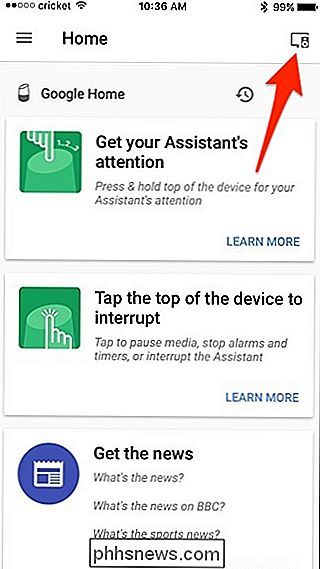
Tryk derefter på menuknappen øverst til højre.
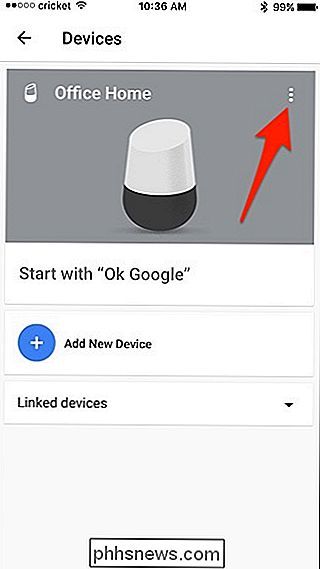
Vælg "Indstillinger".
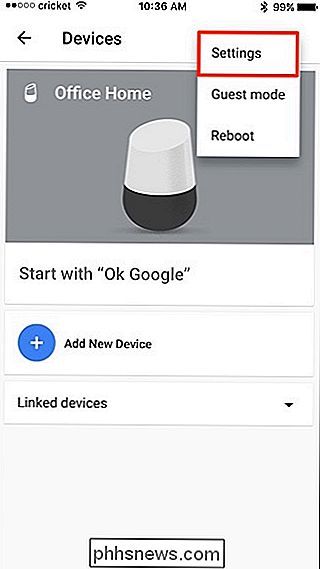
Tryk på "Mere".
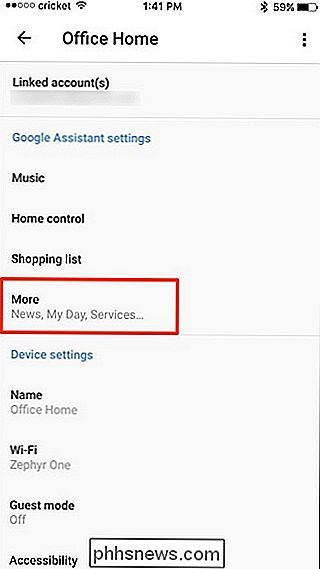
Vælg "Nyheder".
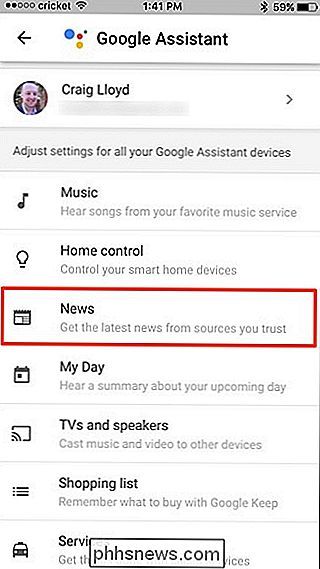
Du vil se En liste over aktuelle nyhedskilder, som Google Home bruger, men at trykke på "Tilpas" giver dig mulighed for at ændre dette.
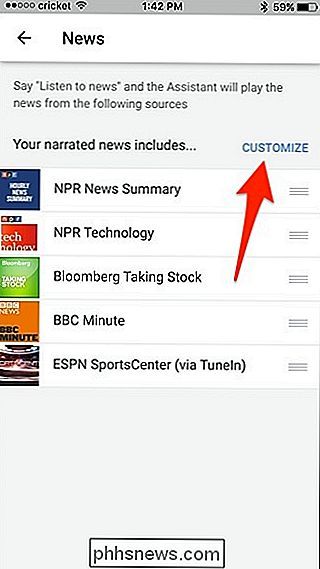
Placer blot et afkrydsningsbillede ud for en nyhedskilde, du vil bruge, og fjern markeringen af de kilder, du ikke bruger t vil bruge.
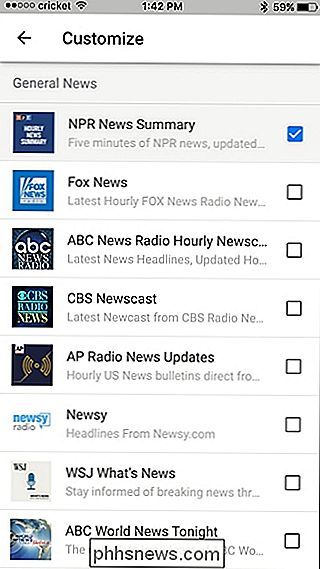
Kilder sorteres efter emne, så du kan rulle gennem og nemt finde kilder, du vil have baseret på emnet.
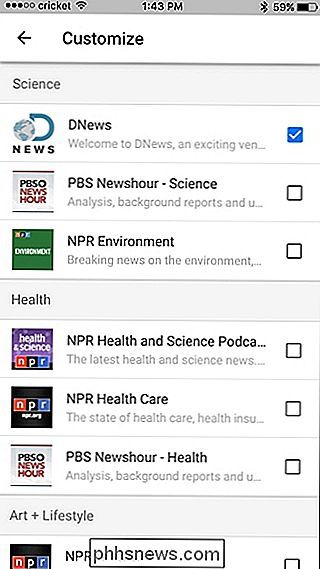
Når du har valgt de nyhedskilder, du ønsker, skal du gå tilbage til forrige skærm ved at trykke bagpilen i øverste venstre hjørne.
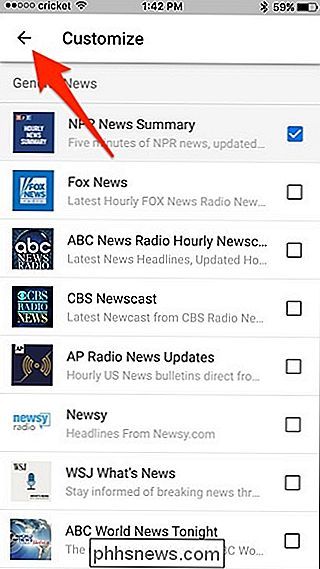
Tryk derefter på og hold den yderste højre side af en nyhedskilde for at trække den op eller ned i listen for at prioritere det, du vil lytte til først.
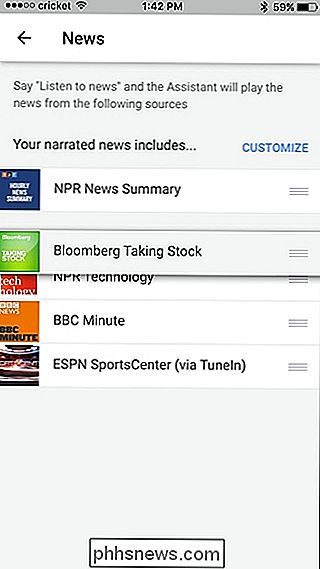
Enhver ch anges vil straks gemme, og du kan nu gå ud af appen og udnytte din nye serie af nyhedskilder. Ved at sige "Ok Google, lyt til nyhederne", afspilles lydversioner af dine valgte nyhedskilder efter hinanden. Når som helst du vil stoppe med at lytte, skal du blot sige "Ok Google, stop".

Sådan læser du Comic Books og Manga på din Kindle
IPad er blevet toted som den ultimative tegneserie læser, men det betyder ikke, at du ikke kan give det et løbe for sin penge med din Kindle. Her er hvordan du optimerer og overfører dine tegneserier og manga til din Kindle. Selvfølgelig kan tabletter have store farverige skærme, som uden tvivl er bedre for de fleste tegneserier.

Sådan uploader du dit musikbibliotek til Google Play Musik
Google Play Musik tilbyder et ubegrænset abonnement på musikstrøm, parret med YouTube Red, men det er mere end det. Selvom den musik, du vil lytte til, ikke er tilgængelig i Googles streamingbibliotek, kan du tilføje den til dit eget personlige Google Play Musikbibliotek og lytte fra en hvilken som helst enhed.



